iPhoneからガラケーやAndroidスマホに機種変更してから、SMSやメールが届かなくなったという声をよく耳にします。
もしかしたらそれはiMessageが原因かもしれません。
Apple社製以外の電話に変更して、iPhone から送られた SMS やテキストメッセージを受信できない場合は、iMessage をオフにする必要があります。
今回はiMessageの登録解除方法を紹介します。
■iPhoneが手元にある場合
1. SIMカードをiPhoneに移動する
SIMフリーのiPhoneを利用していた場合、今使っているSIMカードをiPhoneに入れてください。
※SIMカードの形状が合わない場合、またはSIMフリーのiPhoneでない場合はWiFiに接続して試してみてください。
2. 「設定」を開き、「メッセージ」をタップする
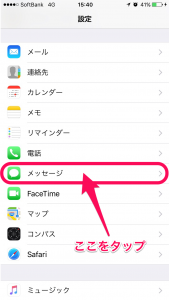
ホーム画面から「設定」を開き、下にスクロールして「メッセージ」をタップしてください。
3. iMessage をオフにする
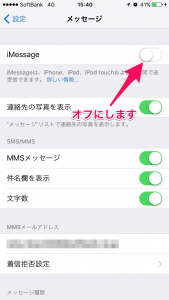
iMessage をオフにしてください。
これでiMessageの登録が解除されます。
[aside type=”warning”]※登録解除が反映されるまでに1日程度かかる場合があります。[/aside]
[aside type=”normal”]※上手くいかない場合は下の「iPhoneが手元にない場合」をお試しください。[/aside]
■iPhoneが手元にない場合
1. 「iMessage の登録解除」ページにアクセスする
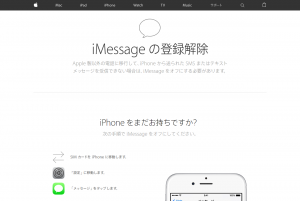
「iMessage の登録解除」ページを開いてください。
2. 番号を入力し、「コードを送信」をクリックする
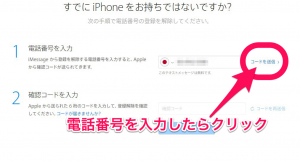
テキストボックスに、iMessageの登録解除をしたい携帯電話の番号を入力してください。
入力が完了したら「コードを送信」をクリックしてください。
[aside type=”normal”]
※テキストボックスには10桁しか入力できません。最初の「0」を省略してください。
例)090-1111-2222 の場合 ⇒ 9011112222
[/aside]
3. 確認コードを入力し、「送信」ボタンをクリックする
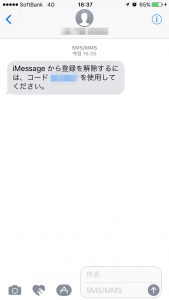
携帯電話に確認コードの記載されたメールが届きます。
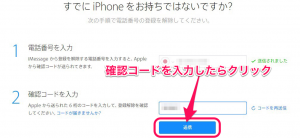
メールに記載された確認コードを下のテキストボックスに入力し、「送信」ボタンをクリックしてください。
[aside type=”warning”]
※しばらく経ってもメールが届かない場合、画面右側の「コードを再送信」ボタンをクリックしてください。
※迷惑メールフィルタを設定している場合、迷惑メールフォルダに振り分けられる事があります。
[/aside]
4. 完了
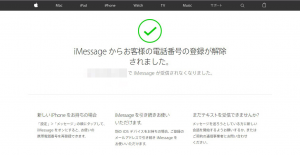
この画面が表示されたら、設定完了です。
[aside type=”warning”]※登録解除が反映されるまでに1日程度かかる場合があります。[/aside]
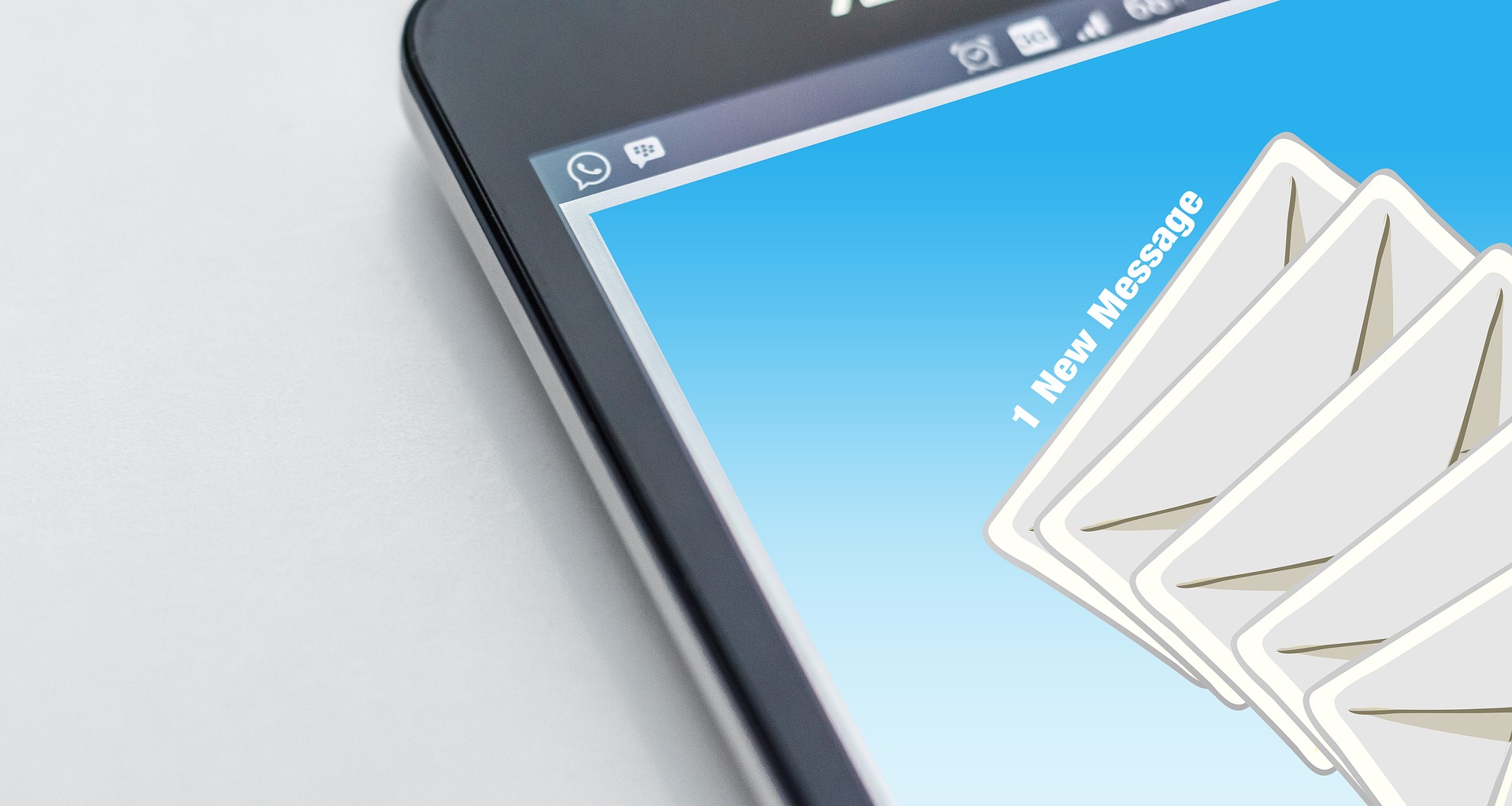

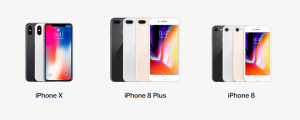




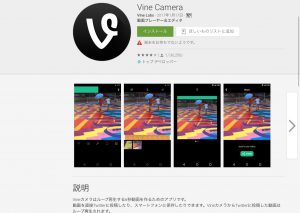

コメント